在当今数字化的时代,云服务器为我们提供了便捷高效的计算和存储资源,有时我们可能会遇到登录云服务器远程桌面无法连接的困扰,这不仅会影响工作效率,还可能带来不必要的麻烦,下面让我们一起来深入探讨这个问题,并寻找有效的解决办法。

导致登录云服务器远程桌面无法连接的原因可能多种多样,其中一个常见的原因是网络问题,网络连接不稳定、带宽不足或者网络延迟过高都有可能导致连接失败,我们可以先检查本地网络连接,确保网络畅通,可以尝试通过其他网络环境连接,比如切换到不同的 Wi-Fi 网络或者使用移动数据网络,以确定是否是本地网络的问题。
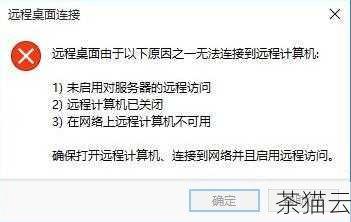
服务器配置问题也可能是罪魁祸首,服务器的防火墙设置可能会阻止远程桌面连接,我们需要检查服务器的防火墙规则,确保允许远程桌面连接的相关端口(通常是 3389 端口)处于开放状态,如果对防火墙配置不太熟悉,可以联系服务器提供商的技术支持获取帮助。
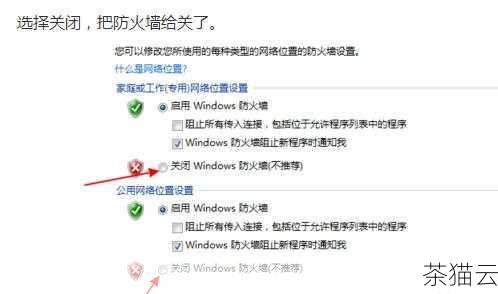
还有一种可能是远程桌面服务未启动,在服务器端,需要确认远程桌面服务是否正常运行,可以通过服务器的管理控制台或者命令行工具来检查服务状态,并进行必要的启动或修复操作。
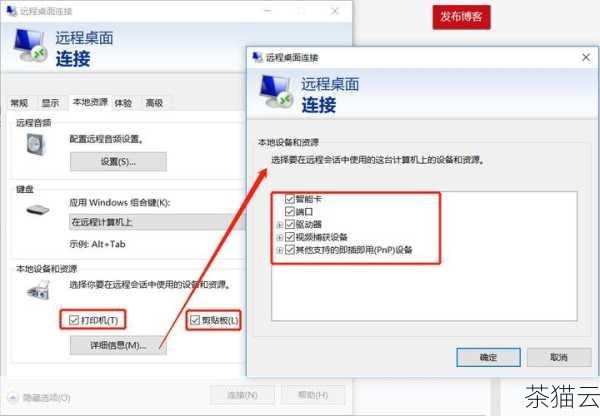
账号和密码错误也会导致无法连接,请仔细检查输入的账号和密码是否正确,包括大小写等细节,账号可能因为权限问题被限制登录,这需要管理员在服务器端进行相应的权限设置。

如果以上方法都没有解决问题,还可以考虑重新安装远程桌面客户端或者更新其版本,客户端软件的故障或者版本不兼容也会引发连接问题。
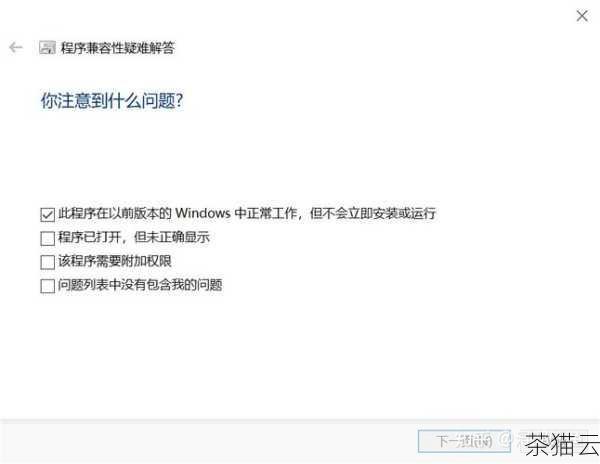
当遇到登录云服务器远程桌面无法连接的情况时,不要慌张,按照上述步骤逐一排查,相信问题能够得到解决。
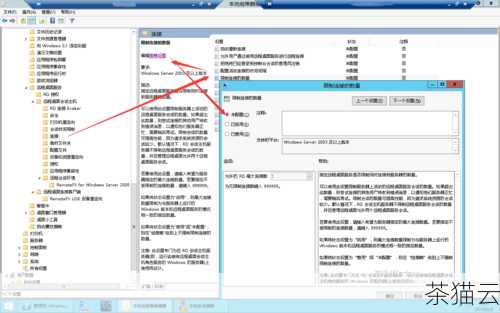
接下来为您解答与《登录云服务器远程桌面无法连接怎么解决》相关的问题:

问题一:如何确认服务器的 3389 端口是否开放?
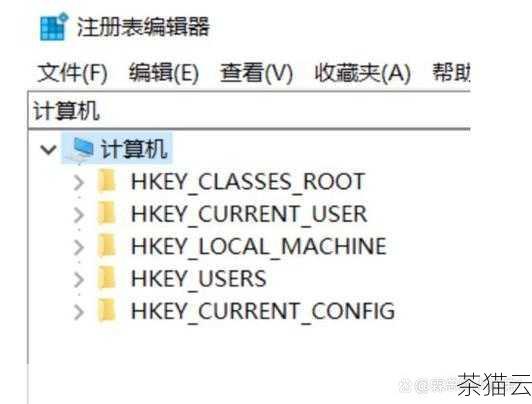
答:您可以通过以下几种方式来确认服务器的 3389 端口是否开放,一种是使用在线端口检测工具,在网上有很多免费的此类工具,您只需输入服务器的 IP 地址,即可检测该端口的开放状态,另一种方式是在服务器本地通过命令行来检测,如果服务器是 Windows 系统,可以打开命令提示符,输入“telnet 服务器 IP 地址 3389”,如果能连接成功,则说明端口开放;如果提示连接失败,则可能端口未开放或者被防火墙阻止。
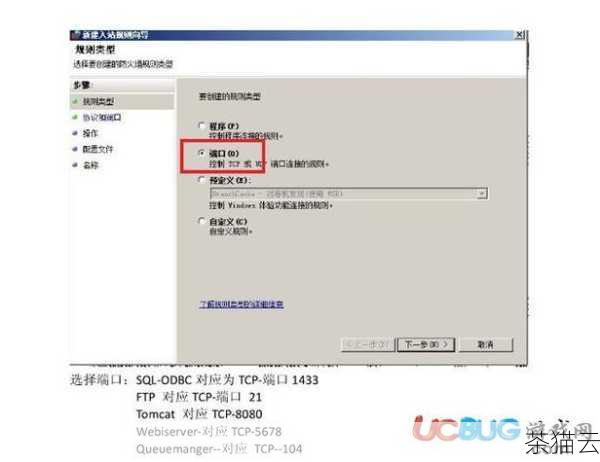
问题二:如果服务器端的远程桌面服务出现故障,应该如何修复?
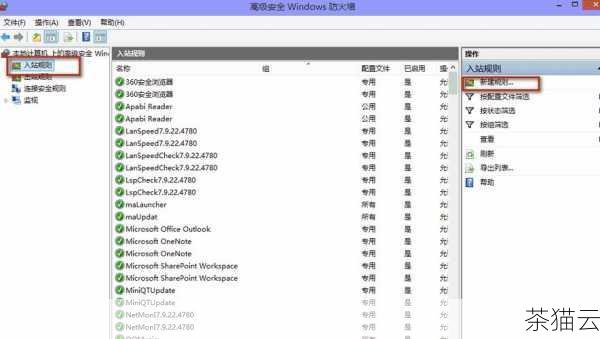
答:您可以尝试在服务器的服务管理中找到“远程桌面服务”,右键选择“重新启动”,如果这样无法解决问题,可能需要进一步检查相关的依赖服务是否正常运行,还可以查看系统日志,查找有关远程桌面服务故障的具体错误信息,根据错误提示进行针对性的修复,如果问题仍然存在,建议联系服务器提供商的技术支持人员寻求帮助。
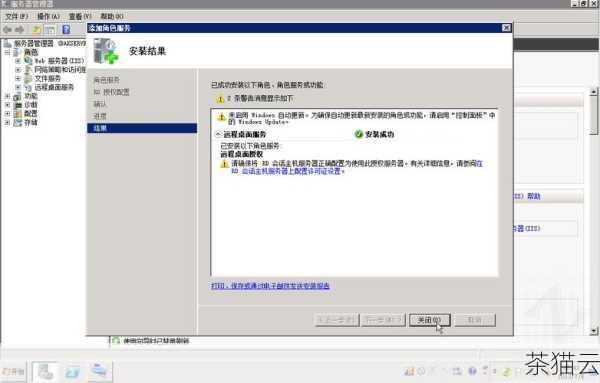
问题三:怎样判断是账号权限问题导致无法登录远程桌面?
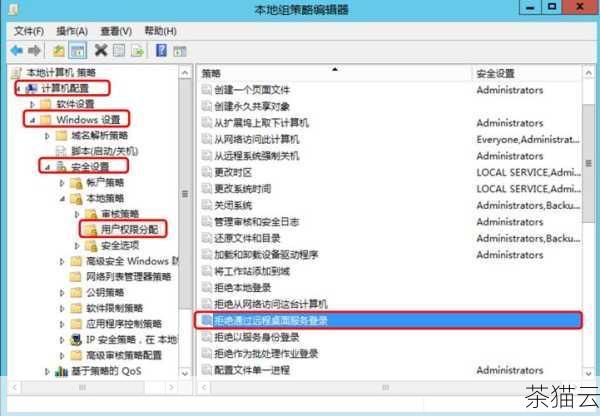
答:如果您输入正确的账号和密码后,系统提示“权限不足”或者类似的错误信息,那么很可能是账号权限问题,如果该账号在其他正常的环境下可以登录,而在当前云服务器上无法登录,也可能是服务器端对该账号的权限进行了特殊限制,您可以联系服务器的管理员,确认账号的权限设置是否正确。
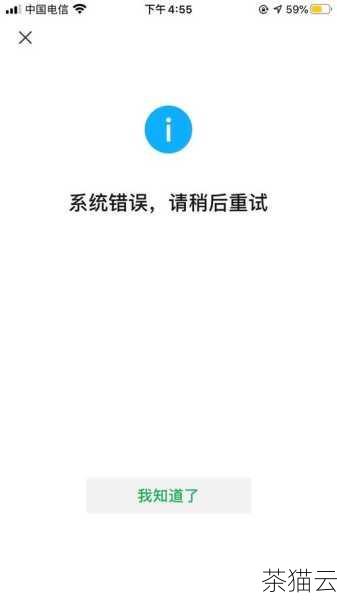
评论已关闭


